SecureCRT_使用手册
- 格式:pdf
- 大小:897.36 KB
- 文档页数:12

SecureCRT工具使用说明一、工具简介:1.1、Secure CRT是一款支持SSH2、SSH1、Telnet、Telnet/SSH、Relogin、Serial、TAPI、RAW等协议的终端仿真程序,在我司通用安防产品故障调试过程中,该软件使用最频繁的是SSH2、telnet、serial三种协议。
二、工具获取路径:2.1、营销资料平台:项目交付/工具下载/软件工具2.2、自行网上下载:/softs/45382.html三、工具使用说明3.1、SSH2协议使用说明3.1.1、连接linux配置打开CRT软件,点击菜单栏中的“快速链接”按钮,弹出以下界面,在“协议”选项下拉框中选择SSH2协议,“主机名”填写需要访问的设备的ip地址,“端口”是SSH2协议定义的22,“防火墙”默认无,“用户名”是登录设备后台的用户名,点击“连接”跳转到以下界面,“密码”填写登录到后台的密码,后点击“确定”,即可跳转到系统后台界面;3.1.2、进入linux系统后常用的调试、测试命令ping---------------测试与其网络通信的设备的网络连通性,如需测试大包的丢包率或稳定性需要加指令-s,例如:ping10.11.9.118–s5000;ifconfig-------------查询该设备的网络基本信息,网卡ip地址、MAC地址、网卡MTU值等;cd--------------------linux系统中切换目录命令,如cd/mnt/mtd/Config/,意为进入/mnt/mtd/Config/目录。
rm-------------------linux系统中删除文件、文件夹的命令,如rm/mnt/mtd/Config/passwd,意为删除/mnt/mtd/Config/路径下面的passwd文件;mount--------------linux系统中挂载网络NFS设备或设备直插的U盘的命令,一般涉及到解码器底层写录像、NVR挂core查死机、挂载u盘抓包等操作会用到该命令,具体参考相关技术文档;ls---------------------linux系统中罗列当前目录下文件;cat-------------------查看linux系统中文件内容的命令,如cat/usr/data/hardware.lua,意为查看/usr/data/路径下面的hardware.lua文件里面的内容信息;chmod--------------给linux系统文件附加测试需要的权限,如chmod777tcpdump,意为给tcpdump 脚本赋予最高级别的读写权限;top-------------------Linux系统中可以通过top命令查看系统的CPU、内存、运行时间、交换分区、执行的线程等信息。
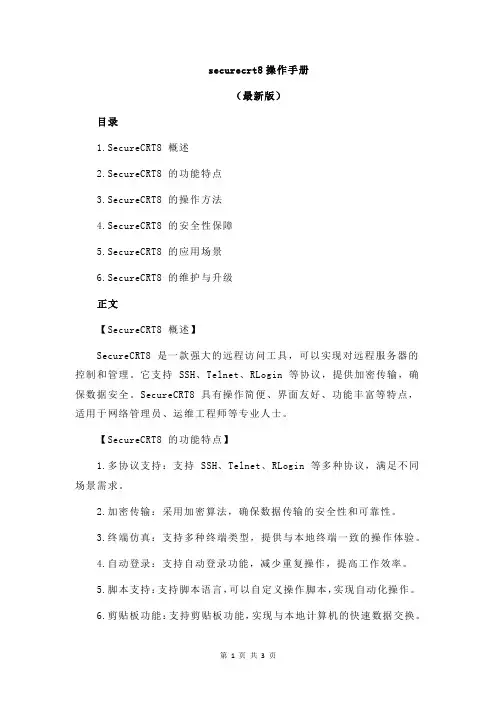
securecrt8操作手册(最新版)目录1.SecureCRT8 概述2.SecureCRT8 的功能特点3.SecureCRT8 的操作方法4.SecureCRT8 的安全性保障5.SecureCRT8 的应用场景6.SecureCRT8 的维护与升级正文【SecureCRT8 概述】SecureCRT8 是一款强大的远程访问工具,可以实现对远程服务器的控制和管理。
它支持 SSH、Telnet、RLogin 等协议,提供加密传输,确保数据安全。
SecureCRT8 具有操作简便、界面友好、功能丰富等特点,适用于网络管理员、运维工程师等专业人士。
【SecureCRT8 的功能特点】1.多协议支持:支持 SSH、Telnet、RLogin 等多种协议,满足不同场景需求。
2.加密传输:采用加密算法,确保数据传输的安全性和可靠性。
3.终端仿真:支持多种终端类型,提供与本地终端一致的操作体验。
4.自动登录:支持自动登录功能,减少重复操作,提高工作效率。
5.脚本支持:支持脚本语言,可以自定义操作脚本,实现自动化操作。
6.剪贴板功能:支持剪贴板功能,实现与本地计算机的快速数据交换。
【SecureCRT8 的操作方法】1.安装 SecureCRT8:下载并安装 SecureCRT8 软件,按照提示完成安装过程。
2.创建新会话:在主界面点击“新建会话”按钮,选择远程服务器的协议和地址等信息。
3.登录远程服务器:输入远程服务器的用户名和密码,点击“登录”按钮。
4.终端仿真:选择所需的终端类型,开始仿真操作。
5.脚本操作:编写脚本代码,上传到远程服务器执行。
6.退出会话:完成操作后,点击“退出会话”按钮,结束本次操作。
【SecureCRT8 的安全性保障】SecureCRT8 采用加密传输技术,有效防止数据泄露和篡改。
同时,它还支持用户身份验证、会话加密、数据加密等功能,确保远程访问的安全性。
【SecureCRT8 的应用场景】1.服务器管理:通过网络远程管理服务器,提高运维效率。
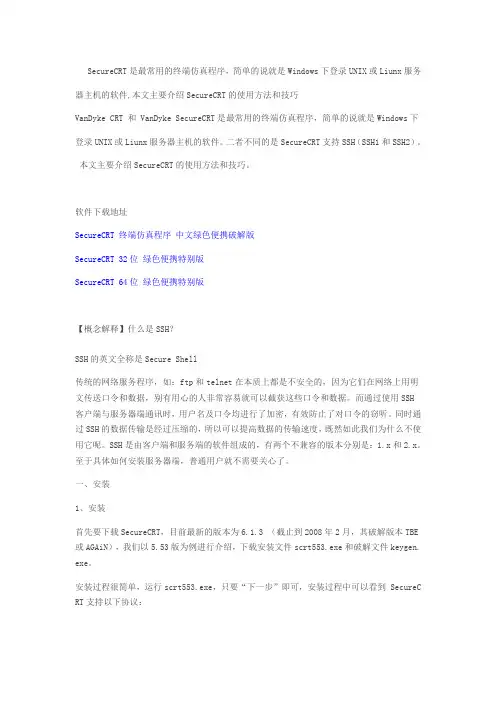
SecureCRT是最常用的终端仿真程序,简单的说就是Windows下登录UNIX或Liunx服务器主机的软件,本文主要介绍SecureCRT的使用方法和技巧VanDyke CRT 和 VanDyke SecureCRT是最常用的终端仿真程序,简单的说就是Windows下登录UNIX或Liunx服务器主机的软件。
二者不同的是SecureCRT支持SSH(SSH1和SSH2)。
本文主要介绍SecureCRT的使用方法和技巧。
软件下载地址SecureCRT 终端仿真程序中文绿色便携破解版SecureCRT 32位绿色便携特别版SecureCRT 64位绿色便携特别版【概念解释】什么是SSH?SSH的英文全称是Secure Shell传统的网络服务程序,如:ftp和telnet在本质上都是不安全的,因为它们在网络上用明文传送口令和数据,别有用心的人非常容易就可以截获这些口令和数据。
而通过使用SSH客户端与服务器端通讯时,用户名及口令均进行了加密,有效防止了对口令的窃听。
同时通过SSH的数据传输是经过压缩的,所以可以提高数据的传输速度,既然如此我们为什么不使用它呢。
SSH是由客户端和服务端的软件组成的,有两个不兼容的版本分别是:1.x和2.x。
至于具体如何安装服务器端,普通用户就不需要关心了。
一、安装1、安装首先要下载SecureCRT,目前最新的版本为6.1.3 (截止到2008年2月,其破解版本TBE 或AGAiN),我们以5.53版为例进行介绍,下载安装文件scrt553.exe和破解文件keygen. exe。
安装过程很简单,运行scrt553.exe,只要“下一步”即可,安装过程中可以看到 SecureC RT支持以下协议:安装完成后,第一次启动SecureCRT会有如下提示:用户需要指定一个目录,用来存放SecureCRT的配置信息。
此目录默认为C:\Documents an d Settings\用户名\Application Data\VanDyke\Config,如果是升级SecureCRT需要保持此文件夹与旧版本一致,如果重装系统,一定要备份此目录。
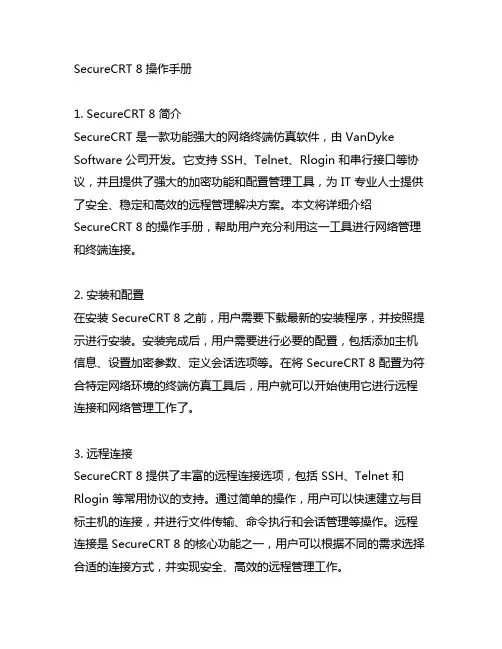
SecureCRT 8 操作手册1. SecureCRT 8 简介SecureCRT 是一款功能强大的网络终端仿真软件,由 VanDyke Software 公司开发。
它支持 SSH、Telnet、Rlogin 和串行接口等协议,并且提供了强大的加密功能和配置管理工具,为 IT 专业人士提供了安全、稳定和高效的远程管理解决方案。
本文将详细介绍SecureCRT 8 的操作手册,帮助用户充分利用这一工具进行网络管理和终端连接。
2. 安装和配置在安装 SecureCRT 8 之前,用户需要下载最新的安装程序,并按照提示进行安装。
安装完成后,用户需要进行必要的配置,包括添加主机信息、设置加密参数、定义会话选项等。
在将 SecureCRT 8 配置为符合特定网络环境的终端仿真工具后,用户就可以开始使用它进行远程连接和网络管理工作了。
3. 远程连接SecureCRT 8 提供了丰富的远程连接选项,包括 SSH、Telnet 和Rlogin 等常用协议的支持。
通过简单的操作,用户可以快速建立与目标主机的连接,并进行文件传输、命令执行和会话管理等操作。
远程连接是 SecureCRT 8 的核心功能之一,用户可以根据不同的需求选择合适的连接方式,并实现安全、高效的远程管理工作。
4. 扩展功能和定制除了基本的远程连接功能,SecureCRT 8 还提供了丰富的扩展功能和定制选项。
用户可以通过脚本编程语言实现自动化操作,定制界面布局和颜色主题,配置按键映射和快捷命令等。
这些扩展功能和定制选项可以帮助用户提高工作效率,实现个性化的终端仿真体验。
5. 安全性和加密管理SecureCRT 8 值得称赞的一点是其强大的安全性和加密管理功能。
用户可以使用各种加密算法和认证方式保护远程连接的安全,防止敏感信息被窃取和篡改。
SecureCRT 8 还提供了证书管理和安全审计等工具,帮助用户全面管理和监控远程连接的安全性。
6. 总结和回顾通过本文的介绍和操作手册,用户可以全面了解 SecureCRT 8 的功能和特点,掌握其基本操作和高级定制技巧。
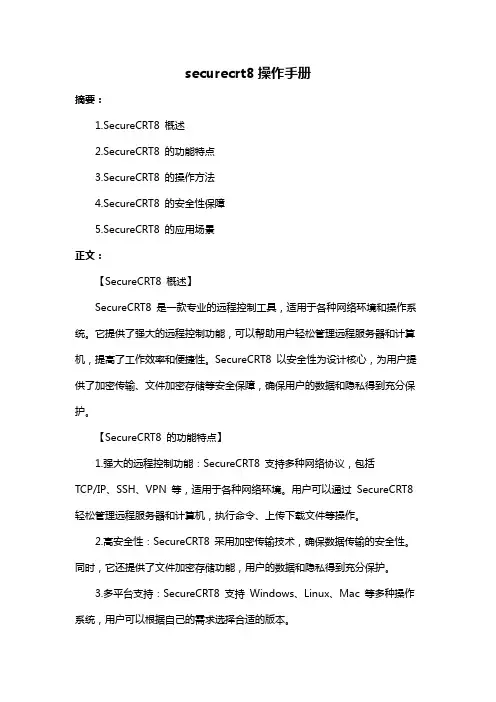
securecrt8操作手册摘要:1.SecureCRT8 概述2.SecureCRT8 的功能特点3.SecureCRT8 的操作方法4.SecureCRT8 的安全性保障5.SecureCRT8 的应用场景正文:【SecureCRT8 概述】SecureCRT8 是一款专业的远程控制工具,适用于各种网络环境和操作系统。
它提供了强大的远程控制功能,可以帮助用户轻松管理远程服务器和计算机,提高了工作效率和便捷性。
SecureCRT8 以安全性为设计核心,为用户提供了加密传输、文件加密存储等安全保障,确保用户的数据和隐私得到充分保护。
【SecureCRT8 的功能特点】1.强大的远程控制功能:SecureCRT8 支持多种网络协议,包括TCP/IP、SSH、VPN 等,适用于各种网络环境。
用户可以通过SecureCRT8 轻松管理远程服务器和计算机,执行命令、上传下载文件等操作。
2.高安全性:SecureCRT8 采用加密传输技术,确保数据传输的安全性。
同时,它还提供了文件加密存储功能,用户的数据和隐私得到充分保护。
3.多平台支持:SecureCRT8 支持Windows、Linux、Mac 等多种操作系统,用户可以根据自己的需求选择合适的版本。
4.用户友好的界面:SecureCRT8 的界面简洁易用,用户可以轻松上手。
同时,它还支持自定义界面,用户可以根据自己的喜好进行设置。
【SecureCRT8 的操作方法】1.安装SecureCRT8:用户可以根据自己的操作系统选择相应的版本进行下载安装。
安装过程中,需要设置用户名和密码,以便后续登录使用。
2.连接远程服务器:打开SecureCRT8,选择“新建会话”功能,输入远程服务器的IP 地址和端口号,点击“连接”按钮。
如果需要身份验证,输入用户名和密码即可。
3.执行远程操作:连接成功后,用户可以在SecureCRT8 中执行各种远程操作,如上传下载文件、执行命令等。
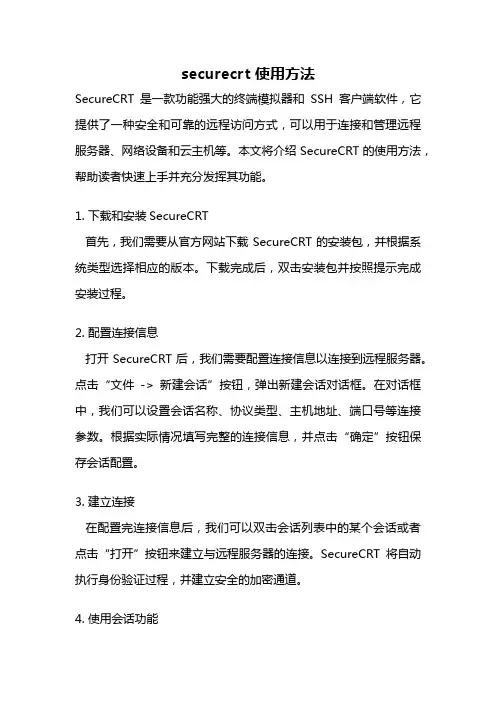
securecrt 使用方法SecureCRT是一款功能强大的终端模拟器和SSH客户端软件,它提供了一种安全和可靠的远程访问方式,可以用于连接和管理远程服务器、网络设备和云主机等。
本文将介绍SecureCRT的使用方法,帮助读者快速上手并充分发挥其功能。
1. 下载和安装SecureCRT首先,我们需要从官方网站下载SecureCRT的安装包,并根据系统类型选择相应的版本。
下载完成后,双击安装包并按照提示完成安装过程。
2. 配置连接信息打开SecureCRT后,我们需要配置连接信息以连接到远程服务器。
点击“文件-> 新建会话”按钮,弹出新建会话对话框。
在对话框中,我们可以设置会话名称、协议类型、主机地址、端口号等连接参数。
根据实际情况填写完整的连接信息,并点击“确定”按钮保存会话配置。
3. 建立连接在配置完连接信息后,我们可以双击会话列表中的某个会话或者点击“打开”按钮来建立与远程服务器的连接。
SecureCRT将自动执行身份验证过程,并建立安全的加密通道。
4. 使用会话功能SecureCRT提供了丰富的会话功能,可以帮助我们更高效地管理远程设备。
在连接成功后,我们可以使用会话窗口进行命令输入和输出查看。
同时,SecureCRT还支持会话分组、会话管理器、会话日志、会话脚本等功能,可以根据个人需求进行灵活配置和使用。
5. 自定义设置SecureCRT允许用户根据自己的喜好和习惯进行个性化设置。
我们可以点击“选项”菜单来访问各种设置选项,如外观设置、键盘映射、脚本设置等。
通过合理的设置,可以提高工作效率并提供更好的用户体验。
6. 快捷键操作SecureCRT提供了丰富的快捷键操作,可以帮助我们快速完成各种操作。
比如,使用Ctrl+C可以终止当前命令的执行,使用Ctrl+V可以粘贴剪贴板内容,使用Ctrl+Shift+T可以打开新的会话选项卡等。
熟练掌握这些快捷键操作,可以提高工作效率。
7. 脚本自动化SecureCRT支持使用VBScript、Python等脚本语言编写自动化脚本。
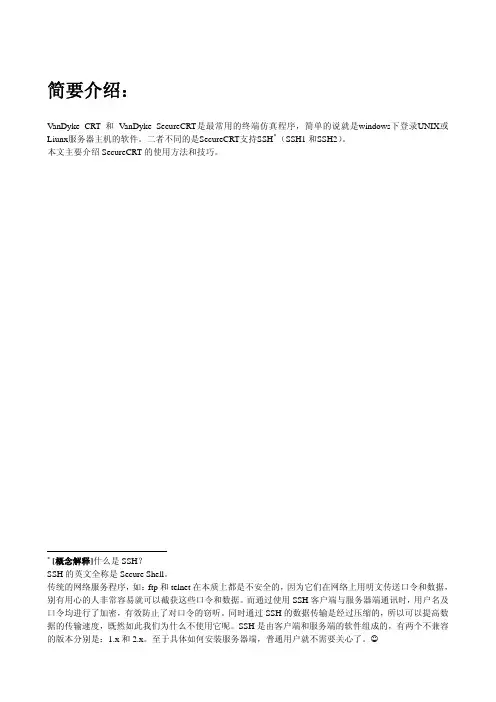
简要介绍:VanDyke CRT 和 VanDyke SecureCRT是最常用的终端仿真程序,简单的说就是windows下登录UNIX或Liunx服务器主机的软件。
二者不同的是SecureCRT支持SSH∗(SSH1和SSH2)。
本文主要介绍SecureCRT的使用方法和技巧。
∗[概念解释]什么是SSH?SSH的英文全称是Secure Shell。
传统的网络服务程序,如:ftp和telnet在本质上都是不安全的,因为它们在网络上用明文传送口令和数据,别有用心的人非常容易就可以截获这些口令和数据。
而通过使用SSH客户端与服务器端通讯时,用户名及口令均进行了加密,有效防止了对口令的窃听。
同时通过SSH的数据传输是经过压缩的,所以可以提高数据的传输速度,既然如此我们为什么不使用它呢。
SSH是由客户端和服务端的软件组成的,有两个不兼容的版本分别是:1.x和2.x。
至于具体如何安装服务器端,普通用户就不需要关心了。
☺一、安装1、安装首先要下载SecureCRT,目前最新的版本为6.0 (截止到2008年1月,其破解版本还未出现),我们以5.53版为例进行介绍,下载安装文件scrt553.exe和破解文件keygen.exe。
安装过程很简单,运行scrt553.exe,只要“下一步”即可,安装过程中可以看到 SecureCRT支持以下协议:安装完成后,第一次启动SecureCRT会有如下提示:用户需要指定一个目录,用来存放SecureCRT的配置信息。
此目录默认为C:\Documents and Settings\用户名\Application Data\VanDyke\Config,如果是升级SecureCRT需要保持此文件夹与旧版本一致,如果重装系统,一定要备份此目录。
如果需要更改,启动SecureCRT后点击Options => Global Options => General修改 Configuration folder即可。
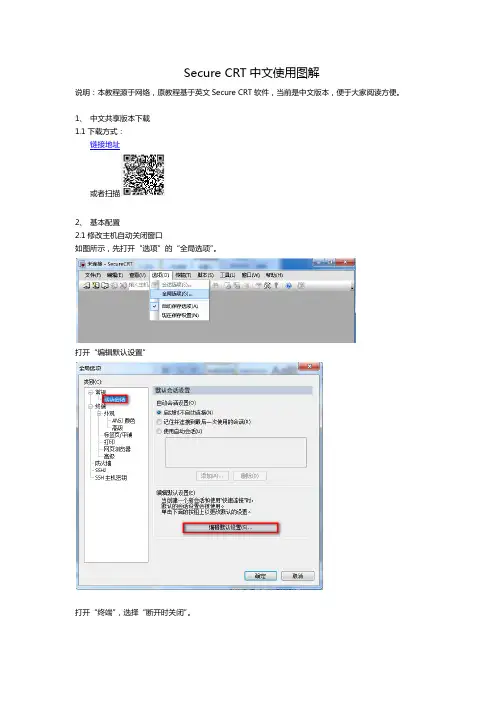
Secure CRT中文使用图解
说明:本教程源于网络,原教程基于英文Secure CRT软件,当前是中文版本,便于大家阅读方便。
1、中文共享版本下载
1.1下载方式:
链接地址
或者扫描
2、基本配置
2.1修改主机自动关闭窗口
如图所示,先打开“选项”的“全局选项”。
打开“编辑默认设置”
打开“终端”,选择“断开时关闭”。
2.2 修改默认卷屏行数
默认值:500,可以修改成1000行,便于返回查看。
2.3 修改SFTP默认下载路径
对于使用SSH的链接,可以使用SFTP下载文件。
2.4 修改Xmodem/Zmodem上传下载路径
2.5 拷贝粘贴设置
2.6 TAB设置
从Secure5.0版本之后,新增标签页选项,可以自行选择双击动作,此处修改成关闭标签。
3、界面介绍
菜单介绍(此处简略)
4、功能使用
点击文件,打开链接,如下图所示,若通过链接打开的窗口,不需要在windows任务栏上逐一显示,请选择此方框。
4.1 新建连接
此处“创建会话时不使用本向导”点击勾选(个人习惯,不使用此模式创建),接着转向下图所示。
点击确定即可。
如果此时有交换机或者路由器是开机状态,通过电脑的com或网线连接相关设备,就可以在Secure CRT 下通讯配置。
文章编辑:
QQ : 36999287。
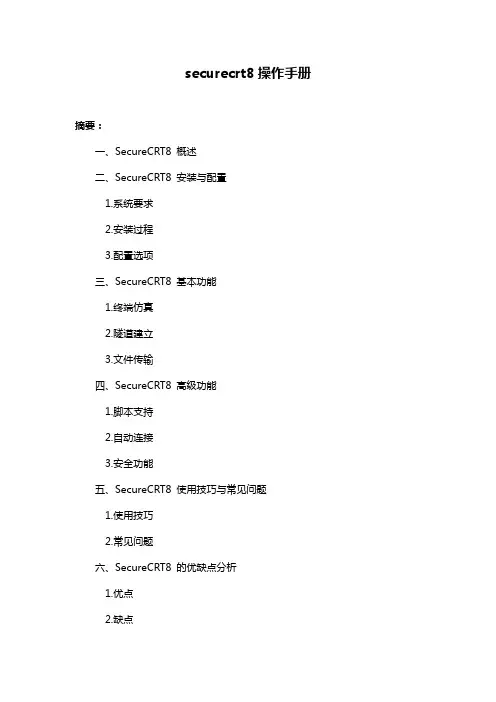
securecrt8操作手册摘要:一、SecureCRT8 概述二、SecureCRT8 安装与配置1.系统要求2.安装过程3.配置选项三、SecureCRT8 基本功能1.终端仿真2.隧道建立3.文件传输四、SecureCRT8 高级功能1.脚本支持2.自动连接3.安全功能五、SecureCRT8 使用技巧与常见问题1.使用技巧2.常见问题六、SecureCRT8 的优缺点分析1.优点2.缺点七、结论正文:SecureCRT8 是一款强大的终端仿真程序,适用于Windows 和Linux 系统。
它提供了丰富的功能,如终端仿真、隧道建立和文件传输等,方便用户在网络中进行远程管理。
一、SecureCRT8 概述SecureCRT8 是一款由VanDyke Software 公司开发的终端仿真程序。
它支持SSH、Telnet、串行等协议,提供安全的远程管理功能。
通过使用SecureCRT8,用户可以在本地计算机上模拟远程终端,实现对远程设备的管理和控制。
二、SecureCRT8 安装与配置1.系统要求SecureCRT8 支持Windows 和Linux 系统。
在Windows 系统上,需要安装Microsoft .NET Framework 4.5 才能运行SecureCRT8。
在Linux 系统上,需要安装Mono 软件包。
2.安装过程SecureCRT8 的安装过程分为以下几个步骤:- 下载安装包- 运行安装程序- 选择安装路径- 完成安装3.配置选项SecureCRT8 提供了丰富的配置选项,以满足不同用户的需求。
用户可以根据需要设置界面、连接、传输等选项。
三、SecureCRT8 基本功能1.终端仿真SecureCRT8 支持多种终端仿真协议,如SSH、Telnet 和串行等。
用户可以通过它来连接和管理远程设备。
2.隧道建立SecureCRT8 可以建立SSH 隧道,实现对远程设备的安全访问。
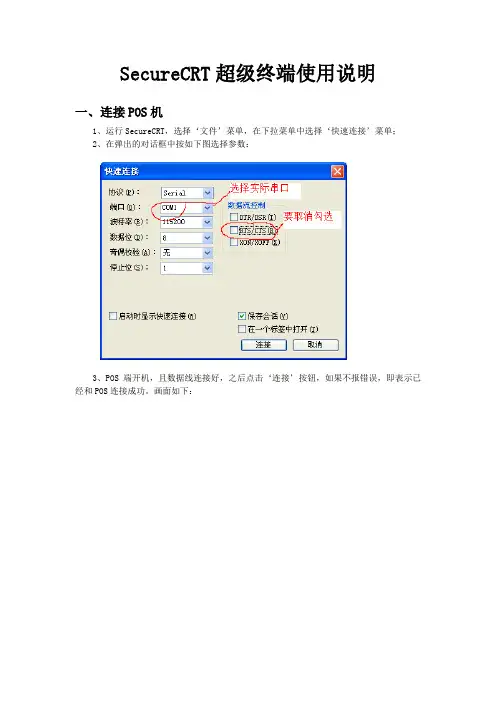
SecureCRT超级终端使用说明
一、连接POS机
1、运行SecureCRT,选择‘文件’菜单,在下拉菜单中选择‘快速连接’菜单;
2、在弹出的对话框中按如下图选择参数:
3、POS端开机,且数据线连接好,之后点击‘连接’按钮,如果不报错误,即表示已经和POS连接成功。
画面如下:
4、默认状态是监控POS运行信息,如果想进入POS的命令状态,按CTRL+C组合键可以切入系统命令行。
但此时对POS而言相当于应用程序被中断,按任何键没有响应。
命令行画面如下:
二、发送文件到POS
1、SecureCRT连接到POS机之后,切入命令行;
2、#cd /usr/local/,进入应用目录;
3、如果/usr/local/目录下存在D620C.tar.gz,先执行rm D620C.tar.gz指令删除;
4、执行rz指令回车;
5、弹出对话框:
选择要传入的文件,点击‘添加’按钮,然后按‘确定’。
6、文件传输完毕后回到命令符下。
三、解压缩新上传的压缩包及运行新程序
1、在/usr/local/目录下执行:./local.sh
local.sh脚本会自动解压缩并执行程序。
如程序无异常,则机器会启动最新上传的应用程序。
四、从POS导出文件
1.进入POS文件所在目录。
2.执行如下命令:
sz 文件名
导出成功后会在SecureCRT相应目录下找到导出的文件。
导出及下载目录在这里查看:
菜单/选项/会话选项点击后弹出如下对话框:
点击Xmodem/Zmodem即可看到设置的目录。
可以更改默认目录。
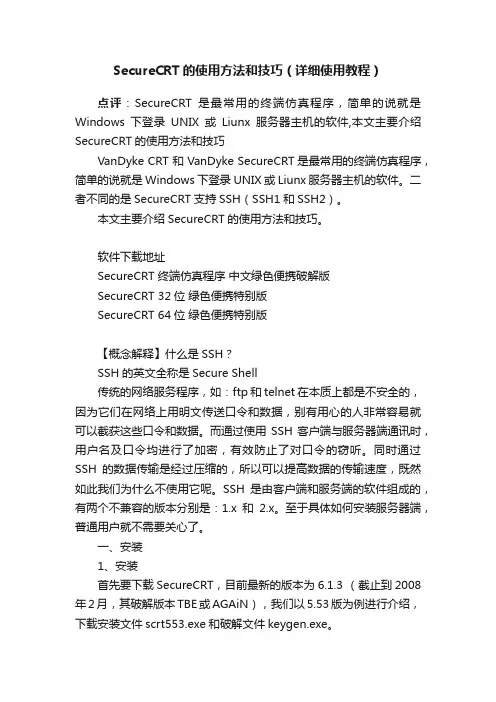
SecureCRT的使用方法和技巧(详细使用教程)点评:SecureCRT是最常用的终端仿真程序,简单的说就是Windows下登录UNIX或Liunx服务器主机的软件,本文主要介绍SecureCRT的使用方法和技巧VanDyke CRT 和 VanDyke SecureCRT是最常用的终端仿真程序,简单的说就是Windows下登录UNIX或Liunx服务器主机的软件。
二者不同的是SecureCRT支持SSH(SSH1和SSH2)。
本文主要介绍SecureCRT的使用方法和技巧。
软件下载地址SecureCRT 终端仿真程序中文绿色便携破解版SecureCRT 32位绿色便携特别版SecureCRT 64位绿色便携特别版【概念解释】什么是SSH?SSH的英文全称是Secure Shell传统的网络服务程序,如:ftp和telnet在本质上都是不安全的,因为它们在网络上用明文传送口令和数据,别有用心的人非常容易就可以截获这些口令和数据。
而通过使用SSH客户端与服务器端通讯时,用户名及口令均进行了加密,有效防止了对口令的窃听。
同时通过SSH的数据传输是经过压缩的,所以可以提高数据的传输速度,既然如此我们为什么不使用它呢。
SSH是由客户端和服务端的软件组成的,有两个不兼容的版本分别是:1.x和2.x。
至于具体如何安装服务器端,普通用户就不需要关心了。
一、安装1、安装首先要下载SecureCRT,目前最新的版本为6.1.3 (截止到2008年2月,其破解版本TBE或AGAiN),我们以5.53版为例进行介绍,下载安装文件scrt553.exe和破解文件keygen.exe。
安装过程很简单,运行scrt553.exe,只要“下一步”即可,安装过程中可以看到 SecureCRT支持以下协议:安装完成后,第一次启动SecureCRT会有如下提示:用户需要指定一个目录,用来存放SecureCRT的配置信息。
此目录默认为C:\Documents and Settings\用户名\Application Data\VanDyke\Config,如果是升级SecureCRT需要保持此文件夹与旧版本一致,如果重装系统,一定要备份此目录。
securecrt使用教程、SecureCRT配置详细图文教程Secure CRT是一款支持SSH2、SSH1、Telnet、Telnet/SSH、Relogin、Serial、TAPI、RAW 等协议的终端仿真程序,最吸引我的是,SecureCRT 支持标签化SSH 对话,从而可方便地管理多个SSH 连接,设置项也极为丰富。
简单的说是Windows下登录UNIX、Linux服务器主机的软件。
SecureCRT支持SSH,同时支持Telnet和rlogin协议。
SecureCRT是一款用于连接运行包括Windows、UNIX、VMS的理想工具。
通过使用内含的VCP命令行程序可以进行加密文件的传输。
有流行CRT Telnet客户机的所有特点,包括:自动注册、对不同主机保持不同的特性、打印功能、颜色设置、可变屏幕尺寸、用户定义的键位图和优良的VT100、VT102、VT220、ANSI竞争,能从命令行中运行或从浏览器中运行,其它特点包括文本手稿、易于使用的工具条、用户的键位图编辑器、可定制的ANSI颜色等.SecureCRT的SSH协议支持DES,3DES和RC4密码和密码与RSA鉴别。
1、SecureCRT下载2、SecureCRT 配置颜色直接修改全局选项,以免每加个服务器都要重新设置一次:全局设置:键盘方案的选择:终端——》仿真终端选择“Linux”,勾选“ANSI颜色” 和“使用颜色方案”,终端颜色配置请见下面后续...字体的配置:终端——》外观注意颜色方案选“白/ 黑”,设置字体大小:字体(F)如果出现中文乱码,修改上面的“字符编码(H)“,一般为”UTF-8“注意下面的字符集一定要选择“中文GB2312 ”:(中文选用,英文不必)配置完后,登录终端默认颜色如下:目录颜色与底色(黑色)非常相近,不易看清终端全局颜色设置:<Options ——》Global Options ——》Terminal ——》Appearance ——》ANSI Color 设置"Bold Colors" 蓝色的颜色为自己喜欢的清晰颜色,如下图:配出来的效果:注:shell 脚本中的颜色,也会由深蓝色变为上面的淡蓝色,如下图:SecureCRT连接后如果稍长时间不用就会掉线,往往会造成工作状态的丢失。
SecureCRT设置使⽤说明SecureCRT设置使⽤说明VanDyke CRT 和 VanDyke SecureCRT是最常⽤的终端仿真程序,简单的说就是windows下登录UNIX或Liunx 服务器主机的软件。
⼆者不同的是SecureCRT⽀持SSH (SSH1和SSH2)。
本⽂主要介绍SecureCRT的使⽤⽅法和技巧。
[概念解释]什么是SSH?SSH的英⽂全称是Secure Shell。
传统的⽹络服务程序,如:ftp和telnet在本质上都是不安全的,因为它们在⽹络上⽤明⽂传送⼝令和数据,别有⽤⼼的⼈⾮常容易就可以截获这些⼝令和数据。
⽽通过使⽤SSH客户端与服务器端通讯时,⽤户名及⼝令均进⾏了加密,有效防⽌了对⼝令的窃听。
同时通过SSH的数据传输是经过压缩的,所以可以提⾼数据的传输速度,既然如此我们为什么不使⽤它呢。
SSH 是由客户端和服务端的软件组成的,有两个不兼容的版本分别是:1.x和2.x。
⾄于具体如何安装服务器端,普通⽤户就不需要关⼼了。
⼀、安装1、安装⾸先要下载SecureCRT,⽬前最新的版本为6.0 (截⽌到2008年1⽉,其破解版本还未出现),我们以5.53版为例进⾏介绍,下载安装⽂件scrt553.exe和破解⽂件keygen.exe。
安装过程很简单,运⾏scrt553.exe,只要“下⼀步”即可,安装过程中可以看到 SecureCRT⽀持以下协议:安装完成后,第⼀次启动SecureCRT会有如下提⽰:⽤户需要指定⼀个⽬录,⽤来存放SecureCRT的配置信息。
此⽬录默认为C:\Documents and Settings\⽤户名\Application Data\VanDyke\Config,如果是升级SecureCRT需要保持此⽂件夹与旧版本⼀致,如果重装系统,⼀定要备份此⽬录。
如果需要更改,启动SecureCRT后点击Options => Global ptions => General修改 Configuration folder 即可。
转帖】SecureCR T设置教程Sec ureCRT是最常用到的终端仿真程序,很多人都喜欢用进行一些配置和实验,在这里我只针对一些朋友常问到我的关于Cisco的Gns3与Secur eCRT的配置进行讲解。
我以Secure_CRT_6.2.3版为例进行介绍。
一、安装安装相对来说比较简单,运行Sec ure_CRT_6.2.3,只要“下一步”即可,我们不去更改以默认安装就可以了。
二、注册对于Se cure_CRT_6.2.3现在册上有很多注册机,只要去下载一个就可以了。
我这里用到的破解是器是cr ack.exe,把解压下来的crack.exe复制到安装文件夹下,并点击运行。
然后在打开的界面里的“name”和“com pany”项输入自己想要设置的字符就行,这个可以随便自己写也就是我写Rob的地方,最后点点“gene rate”生成序列号等项目,最后点“Pa tch”即可进行自己动注册。
【有些朋友反应说不可以进行自己动注册,那我在这里建议你,既然不能自动注册就不要太强求,我们把生成的项目全部复制下来,进行手动注册就行了】三、基本的设置界面介绍1、菜单1)File文件Connect... 连接,打开一个连接或者编辑已有的连接,创建新连接。
Q uick Conne ct... 快速连接,快速连接对话框,快速连接主机的最便捷方式。
Connect in Tab...在Tab中打开一个新的会话窗口。
Cl one Sessio n 克隆当前会话窗口。
ConnectSFTP Tab 打开SFTP窗口,对于SSH连接,此选项可用。
在此会话窗口中可使用SFTP命令传输文件。
Reconn ect 重新连接D isconnect中断当前会话窗口的连接Log Sess ion 把当前窗口的会话记录到log文件中。
1、连接好交换机的电源线,用COM口转网口线及网线与PC连接。
2、打开secureCRT,选择左上角的文件—>连接,弹出连接对话框,点击“新建会话框”按钮。
3、点击“新建回话框”按钮,弹出新建会话框向导对话框,在协议下拉框中选择“Serial”,下一步。
4、在电脑的“设备管理器”里面看,Com口转网口线的驱动安装的是哪个Com 口(这个是Com5)
5选择端口为Com5(在“设备管理器”中查看)
6、选择波特率为9600
7、去掉流控中的选择,就是将对勾全部去掉。
8、选择要连接的session
9、此时,就能使用secureCRT连上交换机了,输入正确的用户名密码就能对交换机进行配置了。
securecrt8操作手册SecureCRT是一款功能强大的终端仿真软件,广泛应用于SSH、Telnet、SFTP等网络连接和管理。
本操作手册将为您介绍SecureCRT8的基本功能和使用方法,帮助您更好地掌握这一工具。
1. 安装与启动SecureCRT支持多个操作系统平台,包括Windows、Linux和Mac OS。
用户可根据自己的操作系统下载对应的安装文件,并按照安装向导进行安装。
安装完成后,双击桌面快捷方式或启动菜单中的SecureCRT图标,即可打开软件并开始使用。
2. 连接远程主机SecureCRT提供了多种连接远程主机的方式,包括SSH、Telnet、Rlogin等。
您可以通过以下步骤进行连接:a. 单击"文件"菜单,选择"快速连接"。
b. 在弹出的"连接"对话框中,输入您要连接的主机IP地址或域名。
c. 选择连接协议,如SSH2等,并输入相应的端口号。
d. 输入用户名和密码,并选择保存密码(可选)。
e. 单击"连接"按钮即可连接到远程主机。
3. 会话管理SecureCRT提供了方便的会话管理功能,您可以通过以下步骤进行会话的创建和管理:a. 单击"会话"菜单,选择"新会话"。
b. 在"新建会话"对话框中,输入主机IP地址或域名,并选择连接端口和协议。
c. 输入用户名和密码,并选择保存密码(可选)。
d. 单击"确定"按钮即可创建会话。
e. 在主界面的会话列表中,可以对已有会话进行编辑、复制和删除等操作。
4. 快捷键和自定义命令SecureCRT提供了丰富的快捷键和自定义命令,以提高工作效率。
您可以通过以下步骤进行设置:a. 单击"选项"菜单,选择"全局选项"。
b. 在弹出的"全局选项"对话框中,单击"功能"选项卡。
SecureCRT工具使用说明书预览说明:预览图片所展示的格式为文档的源格式展示,下载源文件没有水印,内容可编辑和复制SecureCRT工具使用说明1.背景及相关概念SecureCRT是一款支持SSH(SSH1和SSH2)的终端仿真程序,同时支持Telnet 和rlogin协议。
SecureCRT是一款用于连接运行包括Windows、UNIX和VMS的远程系统的理想工具。
通过使用内含的VCP命令行程序可以进行加密文件的传输。
有流行CRTTelnet客户机的所有特点,包括:自动注册、对不同主机保持不同的特性、打印功能、颜色设置、可变屏幕尺寸、用户定义的键位图和优良的VT100,VT102,VT220和ANSI竞争。
能从命令行中运行或从浏览器中运行.其它特点包括文本手稿、易于使用的工具条、用户的键位图编辑器、可定制的ANSI颜色等.SecureCRT的SSH协议支持DES,3DES和RC4密码和密码与RSA鉴别。
SSH的英文全称是Secure Shell。
传统的网络服务程序,如:ftp 和telnet 在本质上都是不安全的,因为它们在网络上用明文传送口令和数据别有用心的人非常容易就可以截获这些口令和数据。
而通过使用SSH客户端与服务器端通讯时,用户名及口令均进行了加密,有效防止了对口令的窃听。
同时通过SSH的数据传输是经过压缩的,所以可以提高数据的传输速度,既然如此我们为什么不使用它呢。
SSH是由客户端和服务端的软件组成的,有两个不兼容的版本分别是:1.x 和2.x。
至于具体如何安装服务器端,普通用户就不需要关心了。
2.基本设置为了SecureCRT用起来更方便,需要做一些设置,需要修改的有如下几处:A.退出主机自动关闭窗口Options => Global ptions => General => Default Session =>Edit Default Settings...Terminal中将Close on disconnect 选上,当用户从主机中退出后可以自动关闭当前连接的窗口。
简要介绍:VanDyke CRT和VanDyke SecureCRT是最常用的终端仿真程序,简单的说就是windows下登录UNIX 或Liunx服务器主机的软件。
二者不同的是SecureCRT支持SSH∗(SSH1和SSH2)。
本文主要介绍SecureCRT的使用方法和技巧。
∗[概念解释]什么是SSH?SSH的英文全称是Secure Shell。
传统的网络服务程序,如:ftp和telnet在本质上都是不安全的,因为它们在网络上用明文传送口令和数据,别有用心的人非常容易就可以截获这些口令和数据。
而通过使用SSH客户端与服务器端通讯时,用户名及口令均进行了加密,有效防止了对口令的窃听。
同时通过SSH的数据传输是经过压缩的,所以可以提高数据的传输速度,既然如此我们为什么不使用它呢。
SSH是由客户端和服务端的软件组成的,有两个不兼容的版本分别是:1.x和2.x。
至于具体如何安装服务器端,普通用户就不需要关心了。
☺一、安装1、安装首先要下载SecureCRT,目前最新的版本为6.0(截止到2008年1月,其破解版本还未出现),我们以5.53版为例进行介绍,下载安装文件scrt553.exe和破解文件keygen.exe。
安装过程很简单,运行scrt553.exe,只要“下一步”即可,安装过程中可以看到SecureCRT支持以下协议:安装完成后,第一次启动SecureCRT会有如下提示:用户需要指定一个目录,用来存放SecureCRT的配置信息。
此目录默认为C:\Documents and Settings\用户名\Application Data\VanDyke\Config,如果是升级SecureCRT需要保持此文件夹与旧版本一致,如果重装系统,一定要备份此目录。
如果需要更改,启动SecureCRT后点击Options=>Global ptions=>General修改Configuration folder 即可。
2、破解未破解版本,只有30天的使用期。
关闭SecureCRT,将keygen.exe拷贝到安装目录C:\ProgramFiles\SecureCRT中,运行它,填写Name,Company后点击Generate得到Serial,Date,License Key 信息,点击Patch按钮,破解并备份SecureCRT主程序。
运行SecureCRT,点击Help=>Enter License Data…,填写从keygen得到的注册信息即可.二、基本设置1、修改设置为了SecureCRT用起来更方便,需要做一些设置,需要修改的有如下几处:1、退出主机自动关闭窗口Options=>Global ptions=>General=>Default Session=>Edit Default Settings...Terminal中将Close on disconnect选上,当用户从主机中退出后可以自动关闭当前连接的窗口。
2、修改默认卷屏行数当你做一个操作,屏幕输出有上百行,当需要将屏幕回翻时,这个设置会有很大帮助,默认为500行,可以改为10000行,不用担心找不到了。
Terminal=>Emulation=>Scrollback修改为10000。
3、修改SFTP默认下载路径(可选):对于使用SSH的连接中,可以使用SFTP下载文件,在这里可以设置文件的下载目录(默认为下载到“我的文档”中)Connection=>SSH2=>SFTP Tab=>Initial directories=>Local directory4、修改Xmodem/Zmodem上传下载路径(可选)SecureCRT可以使用Xmodem/Zmodem方便的上传和下载文件。
在Session ptions=>Xmodem/Zmodem=>Directories中设置5、拷贝与粘贴的设置通过鼠标操作即可拷贝或粘贴所需内容是一个非常方便的设置Options=>Global ptions=>Terminal=>Mouse选中Copy on select和Paste on middle button这样设置后,只要用鼠标选中所需内容,则将内容拷贝到剪切板中,点击鼠标中键即可粘贴内容。
另外可以设置使用Windows下的拷贝粘贴快捷键,Options=>Global ptions=>General=>Default Session=>Edit Default Settings...=>Terminal=>Mapped keys=>Use windows copy and paste hotkeys6、Tabs设置从Secure5.0以后,增加了Tabs(标签)选项,多个连接可以在同一个窗口下打开,类似IE7.0的风格。
将Double-click选项修改为Close Tab,双击标签可关闭连接窗口。
三、界面介绍1、菜单1)File文件Connect...连接,打开一个连接或者编辑已有的连接,创建新连接。
Quick Connect...快速连接,快速连接对话框,快速连接主机的最便捷方式Connect in Tab...在Tab中打开一个新的会话窗口。
Clone Session克隆当前会话窗口。
Connect SFTP Tab打开SFTP窗口,对于SSH连接,此选项可用。
在此会话窗口中可使用SFTP命令传输文件。
Reconnect重新连接Disconnect中断当前会话窗口的连接Log Session把当前窗口的会话记录到log文件中。
Raw Log Session将更详细的会话记录到log文件中,包括服务器更详细的响应信息。
Trace Options在log文件中记录协议会话信息选项。
(包括客户端与主机互相连接时的一些信息内容)2)Edit编辑拷贝粘贴等3)View视图显示各种工具条4)Options选项包括全局选项和Session选项5)Transfer传递文件使用Xmodem/Zmodem上传下载文件6)Script.脚本运行一个脚本文件,或记录一个新的脚本。
(类似Word中的宏功能)7)Tools工具键盘映射编辑,密钥生成工具等8)Help帮助2、对话框和按钮点击File=>Connect可出现Connect对话框。
从左至右按钮依次为:连接(激活选中的连接条目);快速连接(快捷连接新的主机);新建连接(在对话框中新增一个连接条目);剪切;复制;粘贴;删除(对话框中的条目);新建文件夹,属性(显示选中条目的属性),创建条目的桌面快捷方式,帮助。
Connect对话框下方有两个选项:Show dialog on start(启动SecureCRT时显示Connect对话框);Open in a tab(以新标签卡的形式打开一个会话),选中此选项,新的会话窗口如下图所示:否则将打开多个SecureCRT窗口:四、使用方法1、新建连接File=>Connect=>点击New Session按钮,出现以下窗口,填写连接的名字,协议(SSH1,SSH2,Telnet,Rlogin等)点击SSH2选项,填写主机名或者IP地址,端口号,用户名。
另外可设置会话窗口的颜色方案,点击Appearance选项,可自己设计或者选择已有的颜色方案,更改字体,光标等。
2、快速连接点击快速连接按钮出现下面的对话框,填入主机信息和用户名即可快速连接。
下面有两个选项Save session(保存快速连接的信息到连接对话框中);Open in a tab(以新标签卡的形式打开一个会话)3、使用SSH连接主机按照上面的介绍新建一个SSH连接,如果是第一次连接会有如下提示,点击Accept&Save即可。
对于SSH连接,鼠标右键单击条目卡,可出现右键菜单,单击其中的Connect SFTP Tab,可打开SFTP 窗口可使用SFTP命令下载和上传文件,本地路径设置见Connection=>SSH2=>SFTP Tab=>Initial directories=>Local directory,默认为“我的文档”。
基本的SFTP命令:get[-a|-b]remote-path下载文件,(-a)强制使用ascii模式,(-b)强制使用binary模式put[-a|-b]local-path上传文件,(-a)强制使用ascii模式,(-b)强制使用binary模式建议使用-b选项,否则上传到UNIX或LINUX主机上的文件后有^M字符。
4、使用Telnet连接主机新建一个Telnet连接,在Telnet选项中填写主机IP,端口号信息。
在Linux主机下,可以使用Xmodem/Zmodem方便的上传和下载文件基本命令:sz下载文件到本地;rz上传本地文件到主机。
5、其它技巧1)使用脚本来进行重复性工作可以像word的宏一样,把你的重复性操作记录为一个脚本文件Script.=>Start Recording Script,开始记录Script.=>Stop Recording Script,停止记录,Save as…保存成script文件。
下次调用时Script.=>Run =>Select Script.to run…2)使用Map key来进行重复输入工作可以设置为全局选项(对所有连接都有效),也可以只设置为Session选项,如下图Options=>Session ptions=>Terminal=>Mapped keys=>Map a key,出现Map Key对话框例如,单击F12键,在Send String输入你要经常重复使用的命令,ok则下次在会话窗口中点击F12键将直接输入df–m3)自动登录以登录一个Telnet的主机为例,Session ptions=>Connection=>Logon Scripts=>Automate logon,在login后的send中输入用户名,在Password后的send中输入密码。
则可实现自动登录。